- Home
- SQL Server
- [SQL Server]ユーザー ‘ユーザー名’ はログインできませんでした。 (Microsoft SQL Server、エラー: 18456)
[SQL Server]ユーザー ‘ユーザー名’ はログインできませんでした。 (Microsoft SQL Server、エラー: 18456)
- 2017/4/29
- SQL Server
- SQL Server, SQL Server認証でログインできるようにする
- コメントを書く

SQL Server認証ができるようにする設定方法
エラー内容
SQL Serverにログインが失敗する場合。
IDとパスワードが間違ってる可能性もあり、その場合にもこのエラーが発生する。
IDとパスワードが間違ってない場合は、SQL ServerはWindows認証のみのログインしか許可していない設定になっている可能性がある。
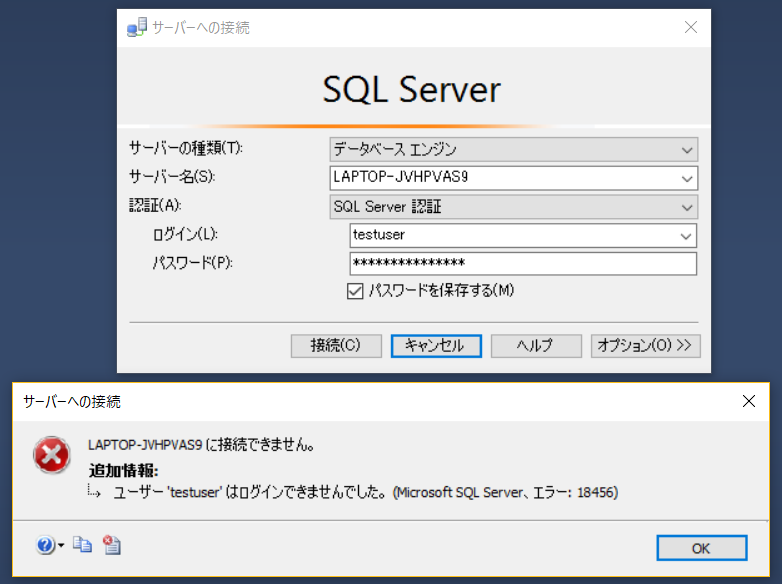
この場合、ログインできるユーザーでログインして、設定を変える必要がある。
SQL Serverの設定を変更する
ログイン
SQL Server にログインできるユーザーでログインするか、Windows認証でログインする。
サーバーのプロパティを開く
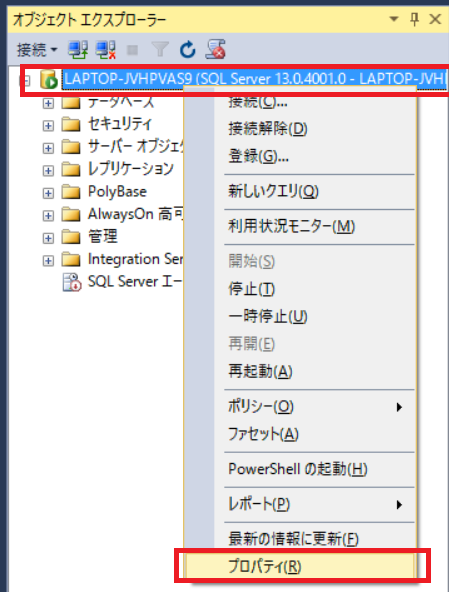
オブジェクトエクスプローラーのサーバー名を右クリックしてプロパティを開く。
サーバーのプロパティの設定を行う
サーバーのプロパティ設定画面の、セキュリティページで、SQL Server認証と、Windows認証の両方でログインできる設定にする。

SQL Serverを再起動する
コンピューターの管理を表示
・Windowsのスタートボタンを右クリックする
・コンテキストメニューで、「コンピューターの管理」を選択する。
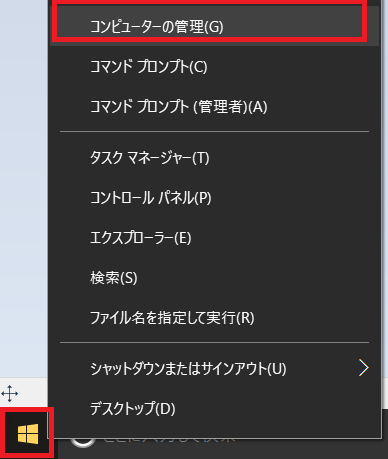
SQL Serverの再起動を行う
コンピューターの管理画面で、「サービスとアプリケーション」→「SQL Server構成マネージャー」を開き、「SQL Serverのサービス」を表示する。
「SQL Server」のインスタンスを右クリックして「再起動」を選択。
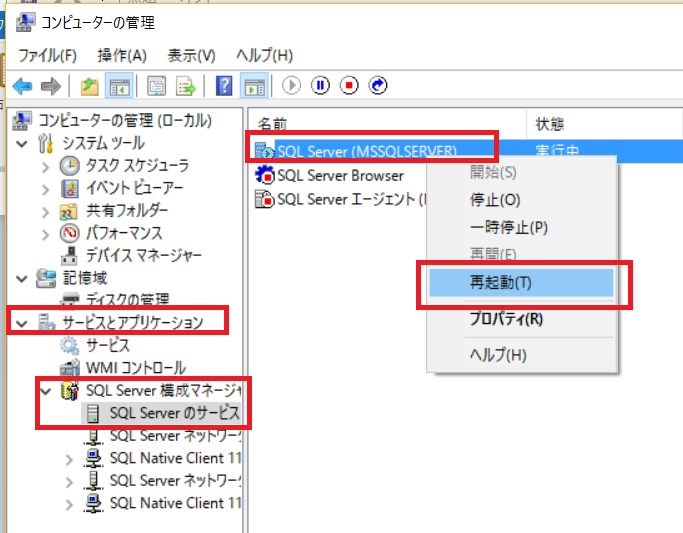
ログインの確認
SQL Serverの接続をSSMS上でいったん切断して、再度接続。
ログインに失敗したユーザーが再度ログインできるか確認する。
コメント
この記事へのトラックバックはありません。
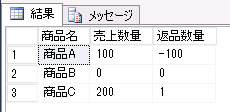








この記事へのコメントはありません。